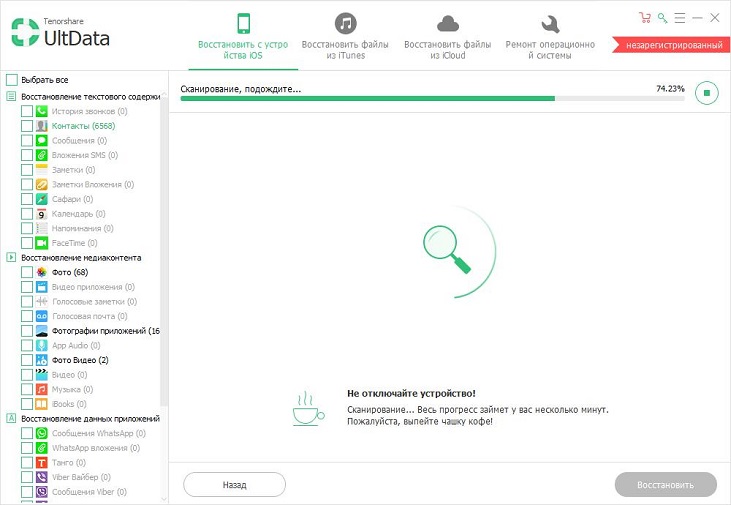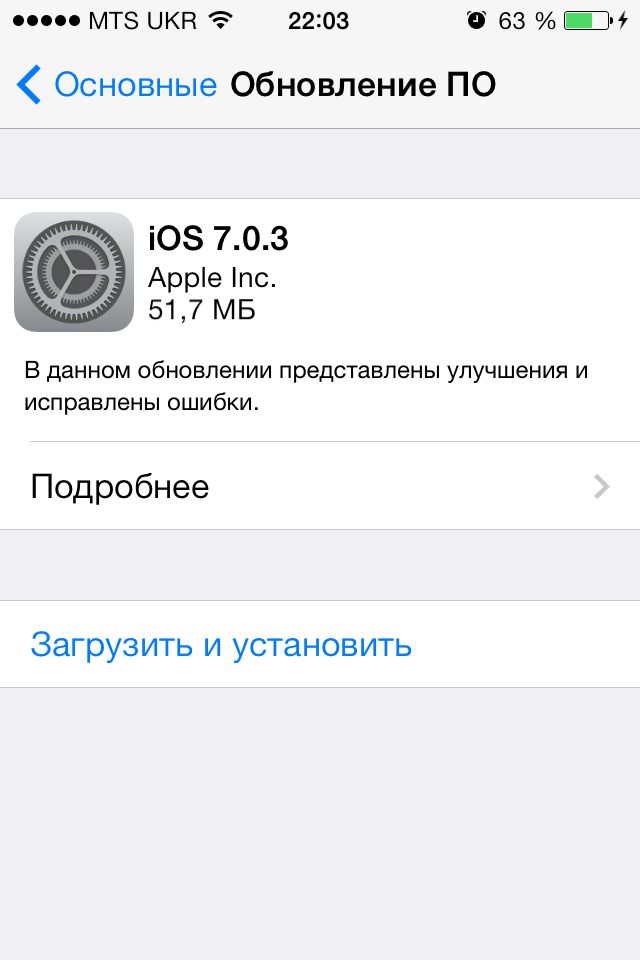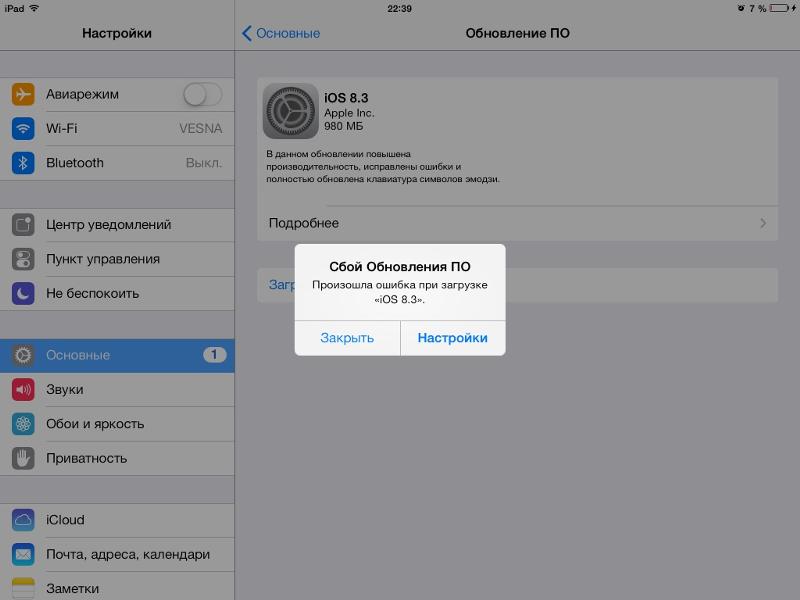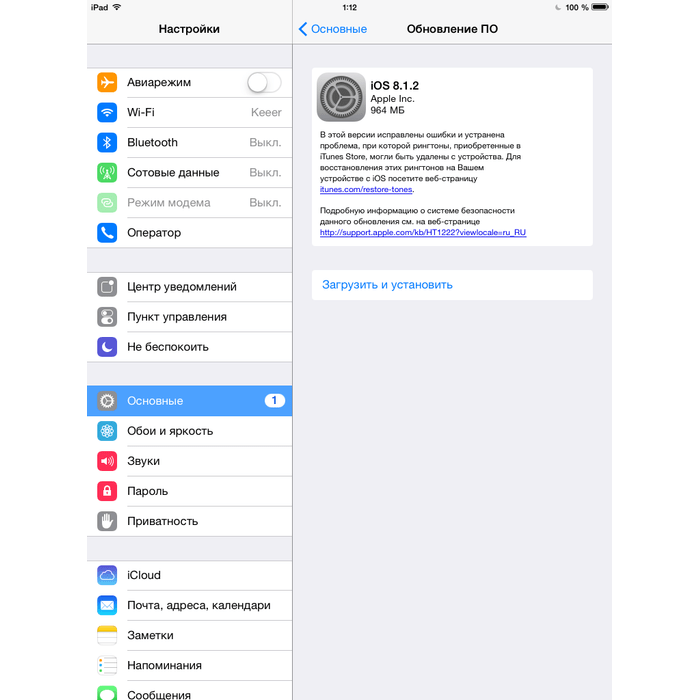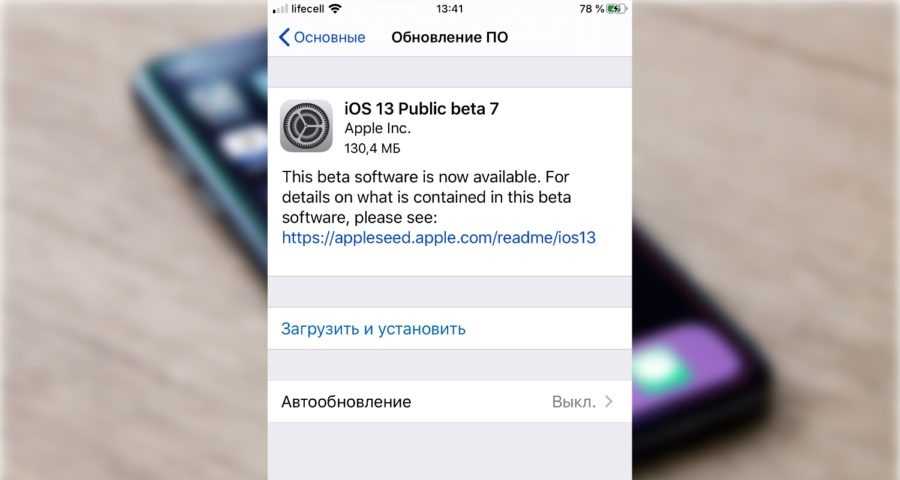Содержание
Фотографии исчезли с iPhone после обновления iOS 11 / 12
Многие пользователи Apple сообщают, что их фотографии исчезли с iPhone после обновления до последней версии iOS 12 или iOS 11. Многие значимые фотографии с iPhone исчезают в случайном порядке. Некоторые люди даже находят, что фотографии с iPhone полностью исчезли из Camera Roll.
Цель этого поста — объяснить причины, по которым ваши фотографии исчезли с iPhone, и найти эффективные решения для их возвращения. Если вы столкнулись с такой же ситуацией, следуйте приведенным ниже инструкциям, чтобы устранить проблему исчезновения фотографий с iPhone после обновления iOS 12 / 11 и других причин.
- Часть 1. Основные причины, по которым фотографии исчезли с iPhone
- Часть 2. Принудительно перезагрузить устройство iPhone, чтобы исправить исчезнувшие с iPhone фотографии
- Часть 3. Проверьте недавно удаленный альбом, чтобы исправить исчезнувшие фотографии с iPhone
- Часть 4. Включите библиотеку фотографий iCloud, чтобы исправить исчезнувшие с iPhone фотографии
- Часть 5.
 Восстановление исчезнувших фотографий из iTunes Backup
Восстановление исчезнувших фотографий из iTunes Backup - Часть 6. Восстановление исчезнувших фотографий iPhone с помощью инструмента восстановления системы iOS [Best Way]
Часть 1: Основные причины, по которым фотографии исчезли с iPhone
Для начала, важно выяснить причину, почему фотографии с iPhone внезапно исчезли. В результате вы можете избежать подобных проблем с отсутствующими фотографиями на iPhone в следующий раз. Просто взгляните на эти общие причины ниже.
- • Обновитесь до iOS 12/11 или восстановите из неизвестной резервной копии с нестабильной системой.
- • Недостаточно места для хранения из-за тяжелых приложений, различных фотографий, видео, документов и других файлов iPhone.
- • Кто-то удаляет ваши фотографии с iPhone или вы скрываете их незамеченными.
- • Войдите в другую учетную запись iCloud или вы отключили синхронизацию фотографий iCloud.
- • Внесите другие изменения в настройки камеры.
По указанным выше причинам будет проще вернуть фотографии с iPhone XS / XR / X / 8 Plus / 8 / 7 Plus / 7 / SE / 6s / 6 / 5s без потери данных.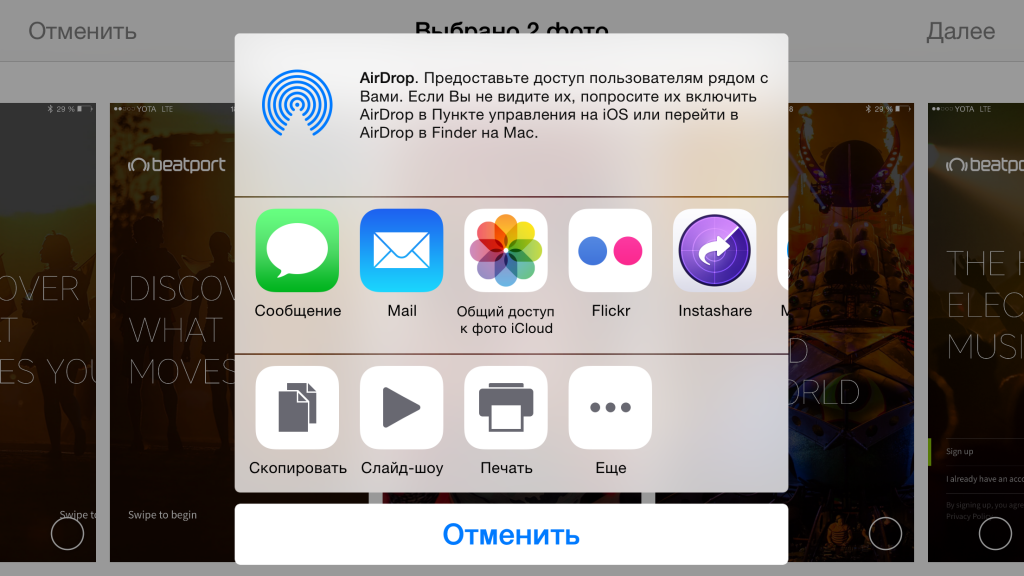
Часть 2: Принудительная перезагрузка устройства iPhone для исправления исчезнувших с iPhone фотографий
В тот момент, когда исчезли ваши фотографии с iPhone, попробуйте выполнить следующие действия, чтобы с легкостью восстановить недостающие.
Это грубое, но полезное решение для устранения проблемы исчезновения фотографий с iPhone. Вы можете перезагрузить устройство Apple и снова запустить приложение «Фото», чтобы увидеть, возвращаются ли эти недостающие фотографии.
Нажмите и удерживайте кнопку «Питание», пока не появится слайдер. Сдвиньте его и продолжайте удерживать кнопку «Питание», пока не увидите логотип Apple. Для людей, которые хотят восстановить фотографии, исчезнувшие с iPhone X после перезагрузки, вам нужно удерживать и одновременно нажимать боковую кнопку и кнопку громкости, перетаскивать ползунок и затем удерживать боковую кнопку, чтобы перезагрузить iPhone X.
Принудительный перезапуск может быть мощным решением для устранения распространенных проблем, таких как iPhone заметки исчезли, сообщения отсутствуюти т.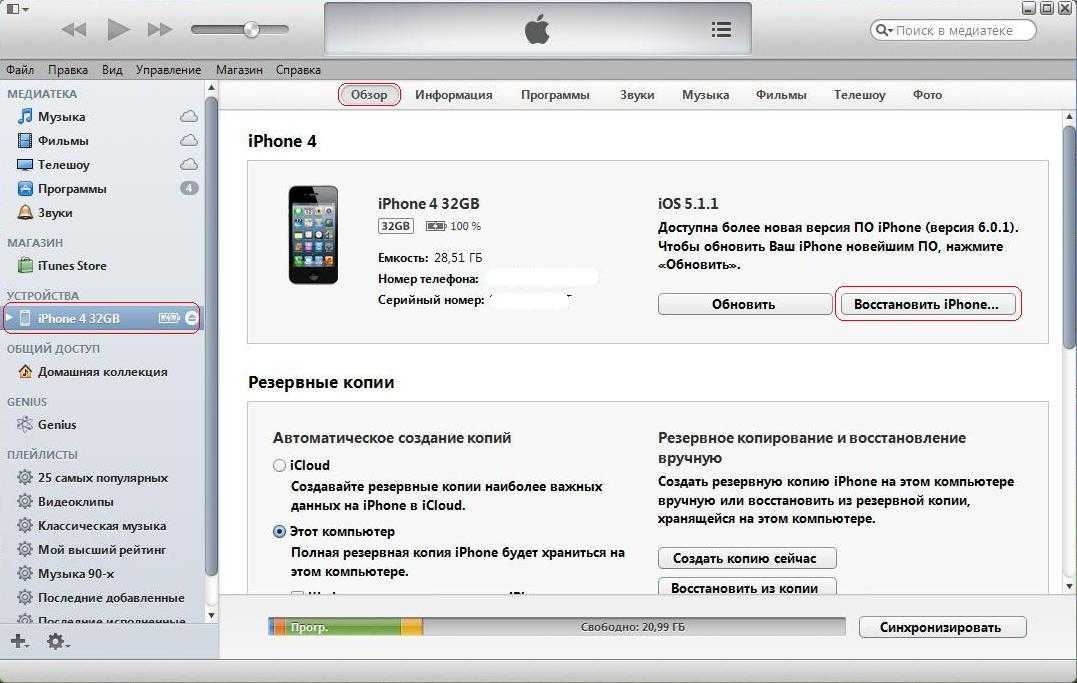 д. кроме исчезнувших фотографий.
д. кроме исчезнувших фотографий.
Часть 3: Проверьте недавно удаленный альбом, чтобы исправить исчезнувшие фотографии с iPhone
«Как я могу найти фотографии, отсутствующие в iPhone Camera Roll?»
Также возможно, что вы случайно удалили фотографии с iPhone. Так что вам лучше проверить Недавно удаленная папка. Откройте приложение «Фото», выберите «Альбомы», затем нажмите «Недавно удаленные», чтобы увидеть, что фотографии исчезли с iPhone. Позже нажмите «Выбрать» и отметьте определенные изображения. Вам нужно нажать «Восстановить», а затем подтвердить восстановление отсутствующих фотографий iPhone.
Часть 4: Включите библиотеку фотографий iCloud, чтобы исправить исчезнувшие с iPhone фотографии
«Я только что обнаружил, что фотографии исчезли с iPhone iCloud…»
При включении библиотеки фотографий iCloud вы можете автоматически получить доступ ко всей библиотеке в iCloud. Тем не менее, он не работает, если вы отключили «iCloud Photo Sync» или «My Photo Stream».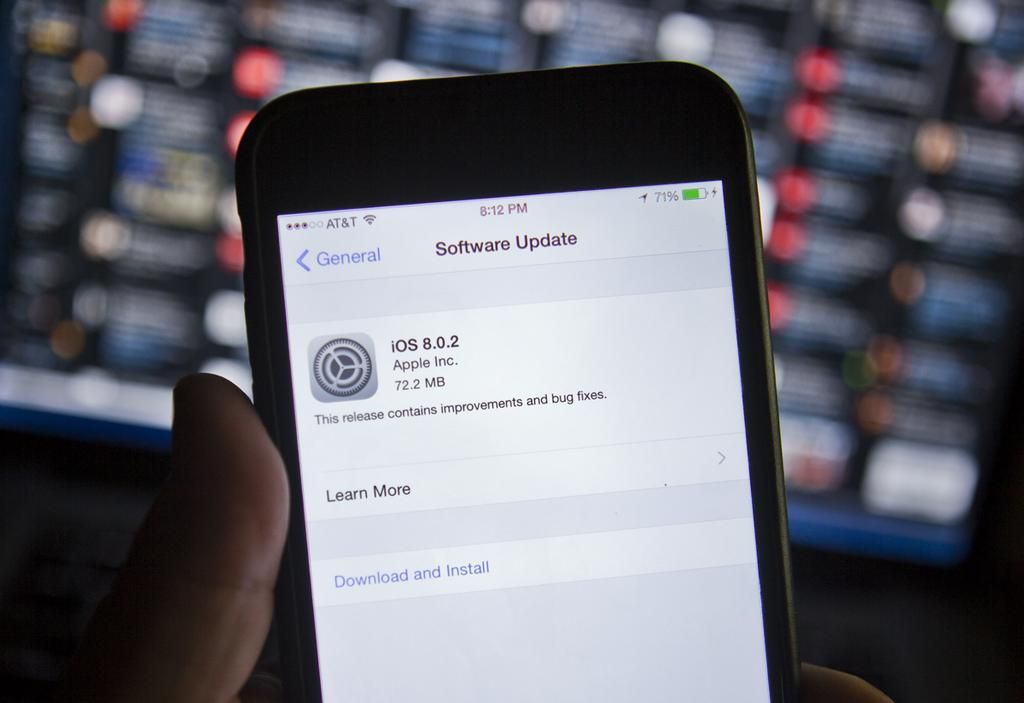
Поэтому сначала откройте приложение «Настройки» на iPhone. Выберите свое имя и нажмите «iCloud», нажмите «Фото», а затем включите «Библиотеку фотографий iCloud». После этого вы можете увидеть фотографии Camera Roll и другие изображения iPhone в альбоме «Все фотографии».
Часть 5: Восстановить исчезнувшие фотографии из iTunes Backup
«Мои фотографии с iPhone продолжают восстанавливаться, даже не зная, почему…»
Если у вас есть резервное копирование фотографий iPhone с помощью iTunes раньше, вы можете вернуть исчезнувшие фотографии с iPhone, восстановив. Подключите iPhone к Mac или ПК с помощью кабеля USB. Доверяйте этому компьютеру и выберите значок своего iPhone после обнаружения. Затем найдите меню «Сводка» и нажмите «Восстановить резервную копию», чтобы восстановить исчезнувшие фотографии iPhone с помощью iTunes.
Вы также можете узнать: как восстановить фотографии iPhone после восстановлениядаже без бэкапа.
Часть 6: Восстановление исчезнувших фотографий iPhone с помощью инструмента восстановления системы iOS
«Исчез мой фотоальбом iPhone, который содержит тысячи фотографий за последние несколько лет! Как я могу восстановить фотографии, исчезнувшие с iPhone 7?»
Если вы не удалили фотографии iPhone вручную, то причиной должны быть системные ошибки.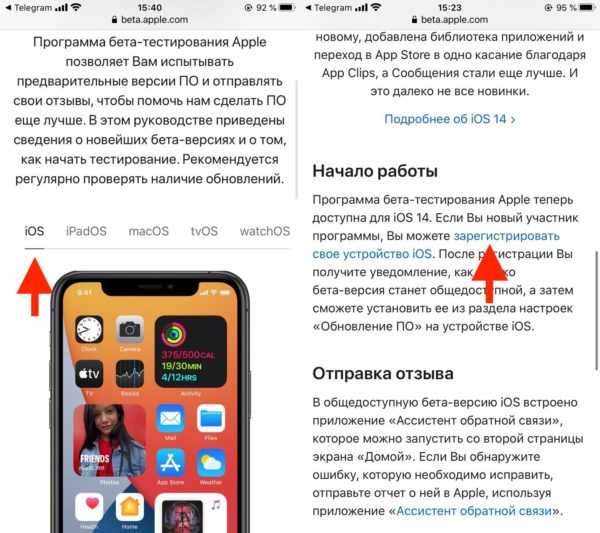 Это связано с тем, что в вашей системе iOS что-то не так, из-за чего исчезли ваши фотографии с iPhone.
Это связано с тем, что в вашей системе iOS что-то не так, из-за чего исчезли ваши фотографии с iPhone.
Тем не менее, вещи, кажется, труднее решить. В течение этого времени вы можете обратиться к Apeaksoft iOS Восстановление системы за помощью. Это профессиональная, но простая в использовании программа восстановления системы iPhone, которая поможет вам вернуть свой отключенный iPhone в нормальное состояниеВ том числе найти недостающие фотографии, вызванные системными проблемами. Таким образом, вы можете исправить системные ошибки iPhone в течение нескольких кликов.
Восстановление системы iOS
- Верните iPhone в режим DFU, режим восстановления, режим наушников и другие нештатные ситуации до нормального состояния.
- Поддержка iOS 12 / 11 и последних моделей iPhone XS / XR / X / 8 Plus / 8 / 7 Plus / 7 / SE / 6s Plus / 6s / 6 Plus / 6 / 5, моделей iPad и iPod.
- Восстановление отключенного устройства iOS в режиме восстановления или режиме DFU.

- Восстановление отключенных iPhone / iPad / iPod без стирания или повреждения текущих данных.
- Восстановление системы iOS на Mac или ПК без потери данных.
Скачать для WinСкачать для Mac
Степ-аэробика 1, Запустите программное обеспечение iOS System Recovery
Загрузите и установите инструмент для восстановления системы iPhone. Нажмите «Восстановление системы iOS», чтобы безопасно исправить фотографии, пропавшие с iPhone после обновления, восстановления и по другим причинам.
Степ-аэробика 2, Подключите iPhone к ПК
Используйте USB-кабель с молнией для подключения iPhone к ПК с Windows или Mac. Прочтите ниже, какие изменения произойдут с вашим iPhone после восстановления утерянных фотографий iPhone. Если согласны, нажмите «Пуск».
Степ-аэробика 3, Войдите в режим DFU
Вы должны положить свой iPhone в Режим DFU с пошаговым руководством. Для iPhone 6 и более ранних распространенных пользователей Apple вы можете удерживать и нажимать кнопки «Домой» и «Питание» в течение примерно секунд 10, а затем отпустить кнопку Power, чтобы войти в режим DFU для обнаружения.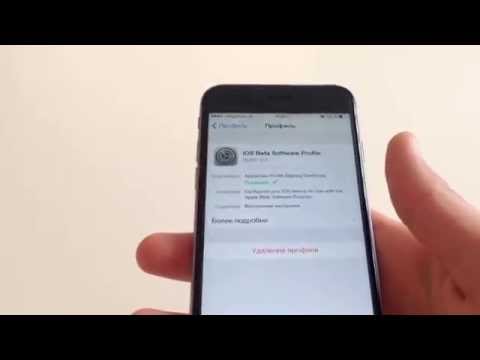
Степ-аэробика 4, Проверьте обнаруженную информацию iPhone
После того, как ваш iPhone будет обнаружен с помощью iOS System Recovery, проверьте информацию ниже, включая категорию устройства, тип устройства, модель устройства и версию iOS для обновления. Исправьте не те пункты, если это необходимо.
Степ-аэробика 5, Восстановление фотографий пропавших с iPhone
Нажмите кнопку «Восстановить», чтобы загрузить прошивку и восстановить систему iOS. Отображается индикатор выполнения, с помощью которого вы можете узнать, сколько времени вы можете ждать. Это мощное программное обеспечение для исправления системы iOS позволяет вам решать различные проблемы, такие как iPhone застрял на логотипе Apple, Facetime не подключается и так далее.
После исправления вернитесь к интерфейсу восстановления данных iPhone. Вам разрешено восстанавливать данные с iPhone, резервной копии iTunes или резервной копии iCloud. Выберите «Восстановить с устройства iOS», и вы увидите, что различные файлы iOS перечислены в категориях. Вы можете найти любой популярный тип данных на левом элементе управления, например контакты, сообщения, картинки, песни, видео и многое другое.
Вы можете найти любой популярный тип данных на левом элементе управления, например контакты, сообщения, картинки, песни, видео и многое другое.
Просто нажмите конкретную папку с фотографиями слева, и вы можете проверить подробную информацию в правом окне. Выберите исчезнувшие фотографии с iPhone и нажмите кнопку «Восстановить», чтобы легко вернуть их.
С помощью iOS System Recovery вы можете исправить другие проблемы с системой iOS и восстановить исчезнувшие файлы без проблем. Ну, есть новый способ, который вы можете использовать, регулярно создавайте резервные копии важных данных iOS одним кликом, используя Резервное копирование и восстановление данных Apeaksoft iOS.
Free Download Free Download
В результате, когда в следующий раз ваши фотографии исчезнут с iPhone, вы сможете восстановить исчезнувшие или удаленные фотографии iPhone также одним щелчком мыши.
Фотографии исчезли с iPhone после обновления iOS 11 / 12
Многие пользователи Apple сообщают, что их фотографии исчезли с iPhone после обновления до последней версии iOS 12 или iOS 11.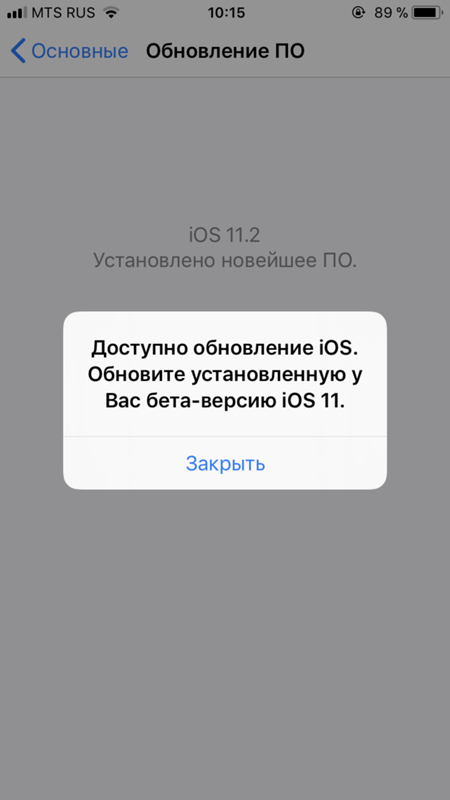 Многие значимые фотографии с iPhone исчезают в случайном порядке. Некоторые люди даже находят, что фотографии с iPhone полностью исчезли из Camera Roll.
Многие значимые фотографии с iPhone исчезают в случайном порядке. Некоторые люди даже находят, что фотографии с iPhone полностью исчезли из Camera Roll.
Цель этого поста — объяснить причины, по которым ваши фотографии исчезли с iPhone, и найти эффективные решения для их возвращения. Если вы столкнулись с такой же ситуацией, следуйте приведенным ниже инструкциям, чтобы устранить проблему исчезновения фотографий с iPhone после обновления iOS 12 / 11 и других причин.
- Часть 1. Основные причины, по которым фотографии исчезли с iPhone
- Часть 2. Принудительно перезагрузить устройство iPhone, чтобы исправить исчезнувшие с iPhone фотографии
- Часть 3. Проверьте недавно удаленный альбом, чтобы исправить исчезнувшие фотографии с iPhone
- Часть 4. Включите библиотеку фотографий iCloud, чтобы исправить исчезнувшие с iPhone фотографии
- Часть 5. Восстановление исчезнувших фотографий из iTunes Backup
- Часть 6. Восстановление исчезнувших фотографий iPhone с помощью инструмента восстановления системы iOS [Best Way]
Часть 1: Основные причины, по которым фотографии исчезли с iPhone
Для начала, важно выяснить причину, почему фотографии с iPhone внезапно исчезли. В результате вы можете избежать подобных проблем с отсутствующими фотографиями на iPhone в следующий раз. Просто взгляните на эти общие причины ниже.
В результате вы можете избежать подобных проблем с отсутствующими фотографиями на iPhone в следующий раз. Просто взгляните на эти общие причины ниже.
- • Обновитесь до iOS 12/11 или восстановите из неизвестной резервной копии с нестабильной системой.
- • Недостаточно места для хранения из-за тяжелых приложений, различных фотографий, видео, документов и других файлов iPhone.
- • Кто-то удаляет ваши фотографии с iPhone или вы скрываете их незамеченными.
- • Войдите в другую учетную запись iCloud или вы отключили синхронизацию фотографий iCloud.
- • Внесите другие изменения в настройки камеры.
По указанным выше причинам будет проще вернуть фотографии с iPhone XS / XR / X / 8 Plus / 8 / 7 Plus / 7 / SE / 6s / 6 / 5s без потери данных.
Часть 2: Принудительная перезагрузка устройства iPhone для исправления исчезнувших с iPhone фотографий
В тот момент, когда исчезли ваши фотографии с iPhone, попробуйте выполнить следующие действия, чтобы с легкостью восстановить недостающие.
Это грубое, но полезное решение для устранения проблемы исчезновения фотографий с iPhone. Вы можете перезагрузить устройство Apple и снова запустить приложение «Фото», чтобы увидеть, возвращаются ли эти недостающие фотографии.
Нажмите и удерживайте кнопку «Питание», пока не появится слайдер. Сдвиньте его и продолжайте удерживать кнопку «Питание», пока не увидите логотип Apple. Для людей, которые хотят восстановить фотографии, исчезнувшие с iPhone X после перезагрузки, вам нужно удерживать и одновременно нажимать боковую кнопку и кнопку громкости, перетаскивать ползунок и затем удерживать боковую кнопку, чтобы перезагрузить iPhone X.
Принудительный перезапуск может быть мощным решением для устранения распространенных проблем, таких как iPhone заметки исчезли, сообщения отсутствуюти т. д. кроме исчезнувших фотографий.
Часть 3: Проверьте недавно удаленный альбом, чтобы исправить исчезнувшие фотографии с iPhone
«Как я могу найти фотографии, отсутствующие в iPhone Camera Roll?»
Также возможно, что вы случайно удалили фотографии с iPhone. Так что вам лучше проверить Недавно удаленная папка. Откройте приложение «Фото», выберите «Альбомы», затем нажмите «Недавно удаленные», чтобы увидеть, что фотографии исчезли с iPhone. Позже нажмите «Выбрать» и отметьте определенные изображения. Вам нужно нажать «Восстановить», а затем подтвердить восстановление отсутствующих фотографий iPhone.
Так что вам лучше проверить Недавно удаленная папка. Откройте приложение «Фото», выберите «Альбомы», затем нажмите «Недавно удаленные», чтобы увидеть, что фотографии исчезли с iPhone. Позже нажмите «Выбрать» и отметьте определенные изображения. Вам нужно нажать «Восстановить», а затем подтвердить восстановление отсутствующих фотографий iPhone.
Часть 4: Включите библиотеку фотографий iCloud, чтобы исправить исчезнувшие с iPhone фотографии
«Я только что обнаружил, что фотографии исчезли с iPhone iCloud…»
При включении библиотеки фотографий iCloud вы можете автоматически получить доступ ко всей библиотеке в iCloud. Тем не менее, он не работает, если вы отключили «iCloud Photo Sync» или «My Photo Stream».
Поэтому сначала откройте приложение «Настройки» на iPhone. Выберите свое имя и нажмите «iCloud», нажмите «Фото», а затем включите «Библиотеку фотографий iCloud». После этого вы можете увидеть фотографии Camera Roll и другие изображения iPhone в альбоме «Все фотографии».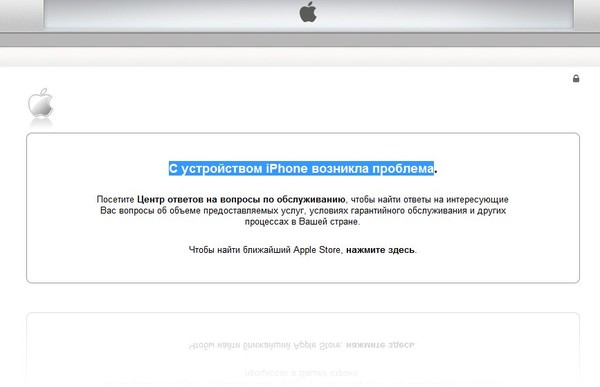
Часть 5: Восстановить исчезнувшие фотографии из iTunes Backup
«Мои фотографии с iPhone продолжают восстанавливаться, даже не зная, почему…»
Если у вас есть резервное копирование фотографий iPhone с помощью iTunes раньше, вы можете вернуть исчезнувшие фотографии с iPhone, восстановив. Подключите iPhone к Mac или ПК с помощью кабеля USB. Доверяйте этому компьютеру и выберите значок своего iPhone после обнаружения. Затем найдите меню «Сводка» и нажмите «Восстановить резервную копию», чтобы восстановить исчезнувшие фотографии iPhone с помощью iTunes.
Вы также можете узнать: как восстановить фотографии iPhone после восстановлениядаже без бэкапа.
Часть 6: Восстановление исчезнувших фотографий iPhone с помощью инструмента восстановления системы iOS
«Исчез мой фотоальбом iPhone, который содержит тысячи фотографий за последние несколько лет! Как я могу восстановить фотографии, исчезнувшие с iPhone 7?»
Если вы не удалили фотографии iPhone вручную, то причиной должны быть системные ошибки. Это связано с тем, что в вашей системе iOS что-то не так, из-за чего исчезли ваши фотографии с iPhone.
Это связано с тем, что в вашей системе iOS что-то не так, из-за чего исчезли ваши фотографии с iPhone.
Тем не менее, вещи, кажется, труднее решить. В течение этого времени вы можете обратиться к Apeaksoft iOS Восстановление системы за помощью. Это профессиональная, но простая в использовании программа восстановления системы iPhone, которая поможет вам вернуть свой отключенный iPhone в нормальное состояниеВ том числе найти недостающие фотографии, вызванные системными проблемами. Таким образом, вы можете исправить системные ошибки iPhone в течение нескольких кликов.
Восстановление системы iOS
- Верните iPhone в режим DFU, режим восстановления, режим наушников и другие нештатные ситуации до нормального состояния.
- Поддержка iOS 12 / 11 и последних моделей iPhone XS / XR / X / 8 Plus / 8 / 7 Plus / 7 / SE / 6s Plus / 6s / 6 Plus / 6 / 5, моделей iPad и iPod.
- Восстановление отключенного устройства iOS в режиме восстановления или режиме DFU.

- Восстановление отключенных iPhone / iPad / iPod без стирания или повреждения текущих данных.
- Восстановление системы iOS на Mac или ПК без потери данных.
Скачать для WinСкачать для Mac
Степ-аэробика 1, Запустите программное обеспечение iOS System Recovery
Загрузите и установите инструмент для восстановления системы iPhone. Нажмите «Восстановление системы iOS», чтобы безопасно исправить фотографии, пропавшие с iPhone после обновления, восстановления и по другим причинам.
Степ-аэробика 2, Подключите iPhone к ПК
Используйте USB-кабель с молнией для подключения iPhone к ПК с Windows или Mac. Прочтите ниже, какие изменения произойдут с вашим iPhone после восстановления утерянных фотографий iPhone. Если согласны, нажмите «Пуск».
Степ-аэробика 3, Войдите в режим DFU
Вы должны положить свой iPhone в Режим DFU с пошаговым руководством. Для iPhone 6 и более ранних распространенных пользователей Apple вы можете удерживать и нажимать кнопки «Домой» и «Питание» в течение примерно секунд 10, а затем отпустить кнопку Power, чтобы войти в режим DFU для обнаружения.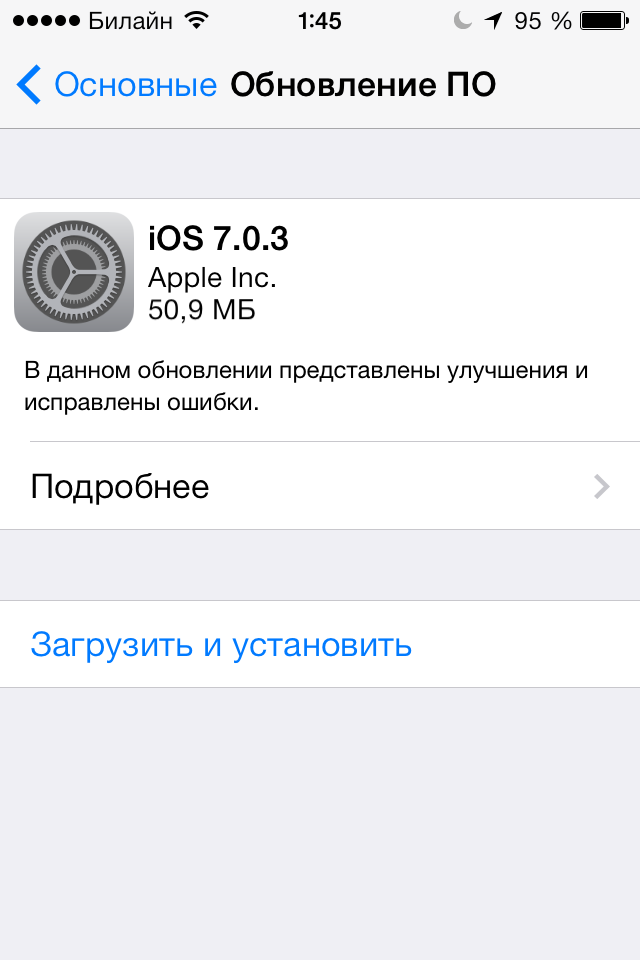
Степ-аэробика 4, Проверьте обнаруженную информацию iPhone
После того, как ваш iPhone будет обнаружен с помощью iOS System Recovery, проверьте информацию ниже, включая категорию устройства, тип устройства, модель устройства и версию iOS для обновления. Исправьте не те пункты, если это необходимо.
Степ-аэробика 5, Восстановление фотографий пропавших с iPhone
Нажмите кнопку «Восстановить», чтобы загрузить прошивку и восстановить систему iOS. Отображается индикатор выполнения, с помощью которого вы можете узнать, сколько времени вы можете ждать. Это мощное программное обеспечение для исправления системы iOS позволяет вам решать различные проблемы, такие как iPhone застрял на логотипе Apple, Facetime не подключается и так далее.
После исправления вернитесь к интерфейсу восстановления данных iPhone. Вам разрешено восстанавливать данные с iPhone, резервной копии iTunes или резервной копии iCloud. Выберите «Восстановить с устройства iOS», и вы увидите, что различные файлы iOS перечислены в категориях.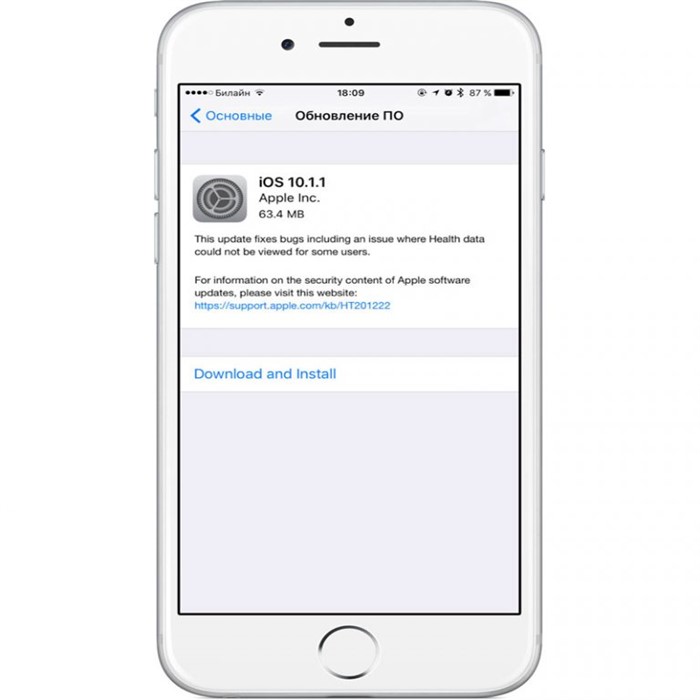 Вы можете найти любой популярный тип данных на левом элементе управления, например контакты, сообщения, картинки, песни, видео и многое другое.
Вы можете найти любой популярный тип данных на левом элементе управления, например контакты, сообщения, картинки, песни, видео и многое другое.
Просто нажмите конкретную папку с фотографиями слева, и вы можете проверить подробную информацию в правом окне. Выберите исчезнувшие фотографии с iPhone и нажмите кнопку «Восстановить», чтобы легко вернуть их.
С помощью iOS System Recovery вы можете исправить другие проблемы с системой iOS и восстановить исчезнувшие файлы без проблем. Ну, есть новый способ, который вы можете использовать, регулярно создавайте резервные копии важных данных iOS одним кликом, используя Резервное копирование и восстановление данных Apeaksoft iOS.
Free Download Free Download
В результате, когда в следующий раз ваши фотографии исчезнут с iPhone, вы сможете восстановить исчезнувшие или удаленные фотографии iPhone также одним щелчком мыши.
Решено: Фотографии исчезли с iPhone Внезапно
‘Я заметил, что более 500 старых фотографий с iPhone 11 исчезли, и теперь отображаются только недавно снятые фотографии! Я потерял почти все свои лучшие воспоминания, сохраненные в моем телефоне.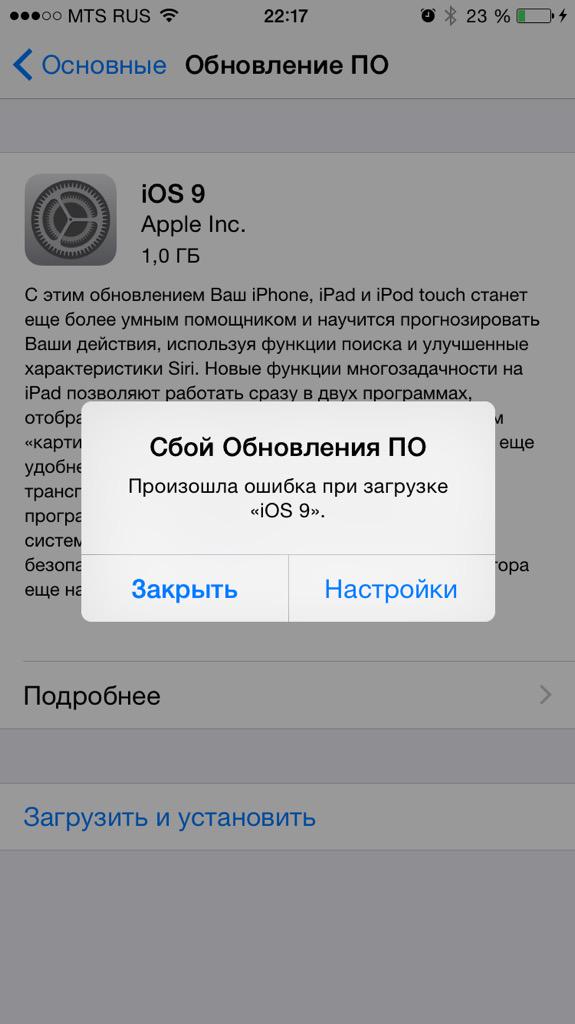 Я уверен, что не удалял их. Куда пропали картинки с айфона? Как вернуть пропавшие фотографии с iPhone? Пожалуйста, помогите».
Я уверен, что не удалял их. Куда пропали картинки с айфона? Как вернуть пропавшие фотографии с iPhone? Пожалуйста, помогите».
Внезапное исчезновение фотографий с iPhone или случайное отсутствие фотографий в фотопленке или галерее — частая жалоба. Обычно фотографии исчезают после обновления iOS, сброса/восстановления iPhone или когда память устройства заполнена. Вы также можете потерять изображения после установки любого нового программного обеспечения или джейлбрейка. Иногда запуск программного обеспечения для очистки iPhone без проверки того, что оно удаляет на вашем устройстве iOS, также может привести к потере фотографий.
Ситуация напряженная, особенно если у вас нет копий или резервных копий потерянных фотографий.
Итак, как восстановить пропавшие или потерянные фотографии на iPhone? В этом посте рассказывается об эффективных методах восстановления недостающих фотографий из Camera Roll, Gallery или iCloud на вашем iPhone.
В любой такой ситуации внезапной потери фотографий лучшим решением является использование безопасного инструмента для восстановления фотографий для iPhone, который может восстановить фотографии, потерянные по любой причине.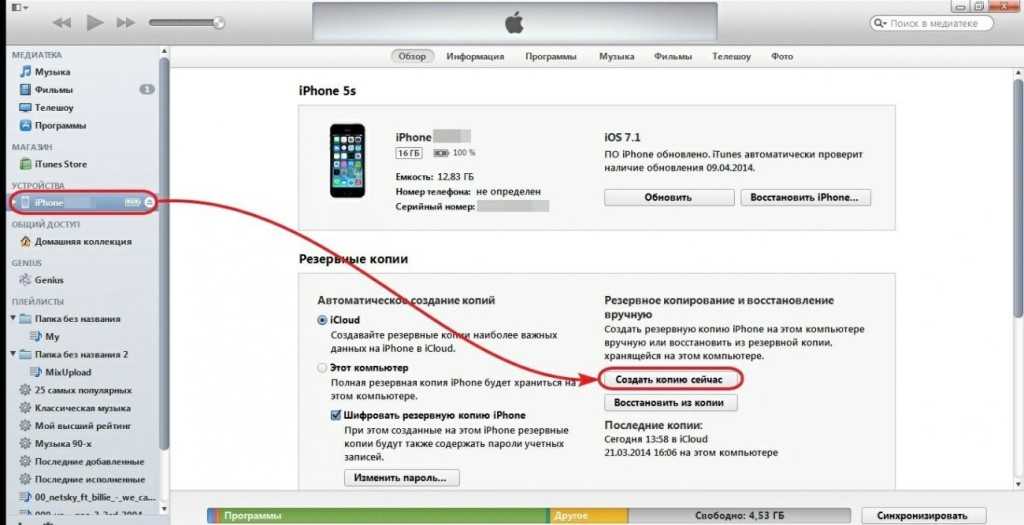 Кроме того, существуют бесплатные методы восстановления исчезнувших фотографий с iPhone, которые стоит попробовать один раз.
Кроме того, существуют бесплатные методы восстановления исчезнувших фотографий с iPhone, которые стоит попробовать один раз.
Способ 1: перезагрузите iPhone
Если ваши фотографии внезапно исчезли с iPhone, сначала перезагрузите устройство iOS. Затем откройте приложение «Фото», «Фотопленка» или «Фотопоток», чтобы узнать, отображаются ли отсутствующие фотографии.
Здесь вы можете проверить шаги по перезагрузке вашей модели iPhone.
Способ 2: восстановление фотографий из папки «Недавно удаленные» на iPhone
Возможно, вы случайно удалили фотографии на iPhone. Проверьте и восстановите фотографии из папки «Недавно удаленные» приложения «Фотографии».
Действия по восстановлению фотографий на iPhone из «Недавно удаленных»:
- На iPhone нажмите, чтобы подписаться на Фото > Альбомы.
- Прокрутите вниз до Утилиты и щелкните Недавно удаленные .

- Найдите пропавшую фотографию, нажмите на нее и выберите Восстановить . Если фотографий несколько, нажмите «Выбрать», а затем «Восстановить».
Примечание. Фотографии, удаленные на iPhone, остаются в папке «Недавно удаленные» только в течение 30 дней, после чего они навсегда удаляются с устройства iOS.
Способ 3: показать фотографии на iPhone
Фотографии, исчезнувшие с iPhone, могут находиться в скрытой папке в приложении «Фотографии». Просто проверьте папку «Скрытые» на вашем устройстве и отобразите нужные фотографии.
- Откройте приложение «Фото» на iPhone.
- Нажмите на альбомов.
- В разделе Утилиты щелкните Скрытая папка . Если вы не видите папку «Скрытая», перейдите в «Настройки» вашего iPhone. Нажмите «Фотографии» и включите «Скрытый альбом».
- Если вы видите исчезнувшие фотографии, выберите и нажмите кнопку «Поделиться» (значок стрелки).

- Затем нажмите Показать , чтобы переместить изображения в исходное место на iPhone.
Метод 4: включить фото iCloud
iCloud Photos сохраняет изображения в iCloud и синхронизирует их с вашим iPhone, iPad, iCloud.com, iPod touch, Mac и Apple TV. Это означает, что любые изменения, внесенные в библиотеку изображений на одном устройстве, будут отображаться и на других ваших устройствах iOS. Если фотографии исчезают только с iPhone, возможно, iCloud Photo не синхронизирована или не включена. Поэтому включите iCloud Photos, чтобы вернуть исчезнувшие изображения на iPhone.
Действия по включению iCloud Photos на iPhone:
- Включите Wi-Fi на вашем iPhone.
- На iPhone перейдите к настройкам .
- Щелкните свое имя и коснитесь iCloud > «Фотографии».
- Включить фотографий iCloud.
Теперь проверьте, отображаются ли отсутствующие фотографии на iPhone или нет.
Способ 5: восстановление фотографий iPhone из резервной копии iTunes
Если вы создали резервную копию iTunes, восстановите из нее исчезнувшие фотографии на iPhone. Однако это заменит ваши существующие данные iPhone данными резервной копии iTunes.
Действия по восстановлению фотографий из iTunes:
- Подключите ваш iPhone к компьютеру.
- Запустить iTunes.
- Выберите свой iPhone в списке устройств и нажмите Summary .
- Щелкните Восстановить резервную копию .
- В поле Восстановить из резервной копии выберите дату резервной копии, содержащей ваши фотографии.
- Щелкните Восстановить . Подождите, пока процесс завершится и ваш iPhone перезагрузится. Все ваши исчезнувшие фотографии будут восстановлены на iPhone.
Способ 6: восстановление фотографий из резервной копии iCloud
Вы можете восстановить предыдущую резервную копию iCloud с отсутствующими фотографиями.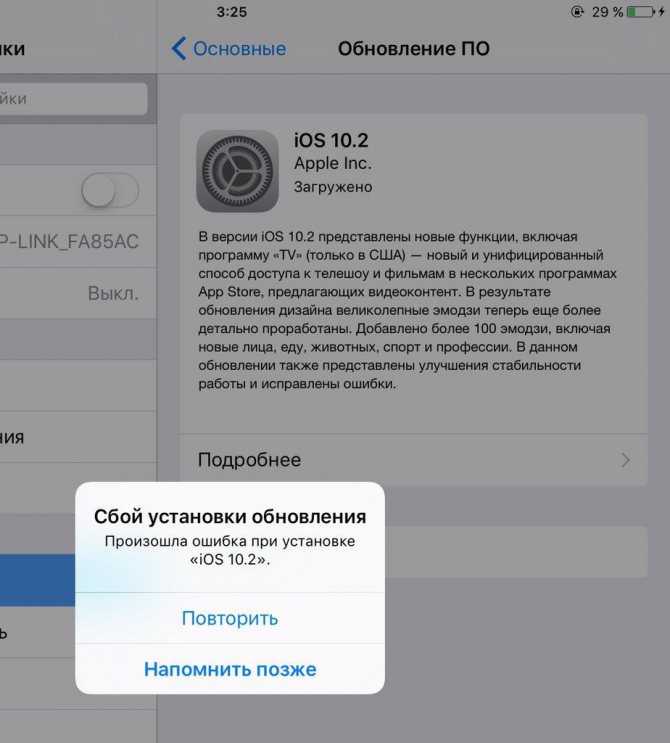 Однако, как и iTunes, этот метод также заменит текущие данные на вашем iPhone.
Однако, как и iTunes, этот метод также заменит текущие данные на вашем iPhone.
Действия по восстановлению исчезнувших фотографий из iCloud:
- На вашем iPhone выберите «Настройки» > «Основные» > «Сброс».
- Нажмите Удалить все содержимое и настройки. В диалоговом окне выберите Стереть сейчас.
- На экране Приложения и данные нажмите Восстановить из резервной копии iCloud. Введите свой Apple ID . Если вы забыли свой Apple ID, нажмите здесь, чтобы узнать, как его восстановить.
- Выберите последнюю резервную копию и нажмите Восстановить . Потерянные фотографии теперь должны появиться на iPhone.
Метод 7: восстановление потерянных фотографий с помощью программного обеспечения для восстановления данных iPhone
Усовершенствованное программное обеспечение для восстановления iPhone — Stellar Data Recovery для iPhone , может восстановить потерянные, удаленные или отсутствующие по какой-либо причине фотографии.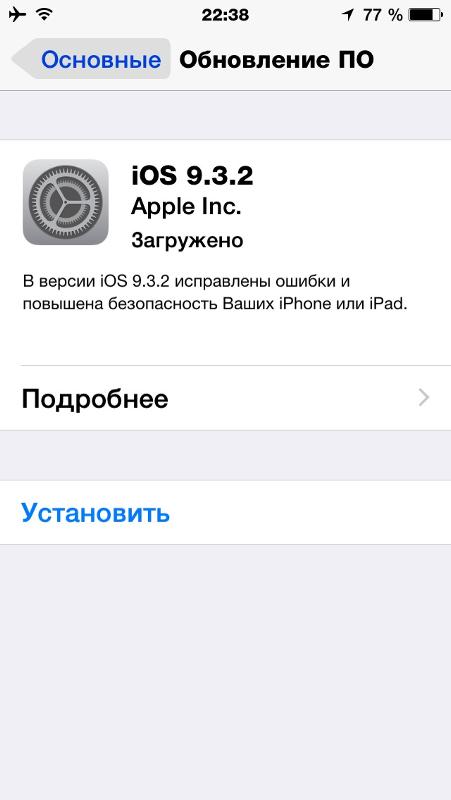 Независимо от того, исчезли ли ваши фотографии с iPhone после обновления, из-за нехватки памяти или по какой-либо другой причине, программное обеспечение может восстановить их в любых ситуациях.
Независимо от того, исчезли ли ваши фотографии с iPhone после обновления, из-за нехватки памяти или по какой-либо другой причине, программное обеспечение может восстановить их в любых ситуациях.
Самым большим преимуществом использования программного обеспечения является то, что оно не удаляет существующие данные iPhone. Кроме того, программа показывает предварительный просмотр восстанавливаемых фотографий. Следовательно, легко выбрать и восстановить только необходимые исчезнувшие изображения из Фотопленки, Медиатеки iCloud, Галереи или те, которыми поделились в сообщениях чата и т. д. Stellar Data Recovery для iPhone совместим с последними версиями iPhone 13/12/11, iPad и iPod touch. Программное обеспечение поддерживает восстановление с последней версии iOS 15 и более ранних версий.
Быстрые шаги по восстановлению исчезнувших фотографий с iPhone:
- Загрузите Stellar Data Recovery для iPhone на ПК или Mac.
- Подключите ваш iPhone к компьютеру.

- Запустите программу и выберите Восстановить с iPhone на левой панели.
- Выберите Фотопленку или Фотопоток, откуда исчезли фотографии, и нажмите Далее , чтобы начать процесс сканирования.
- Теперь просмотрите восстанавливаемые фотографии, выберите их и нажмите Сохранить для восстановления на iPhone или компьютере.
Примечание: Вы также можете восстановить потерянные фотографии из резервной копии, выбрав «Восстановить из резервной копии iCloud» или «Восстановить из резервной копии iTunes» в программном обеспечении.
Когда вы обнаружите, что фотографии внезапно исчезают с iPhone, попробуйте любой из 7 вышеперечисленных способов вернуть потерянные фотографии. Однако из всех решений, которые мы рекомендуем, программное обеспечение Stellar Data Recovery для iPhone является быстрым и простым в использовании. Это также очень помогает, когда вы не хотите восстанавливаться из резервной копии iCloud или iTunes, которая удаляет существующие данные на iPhone.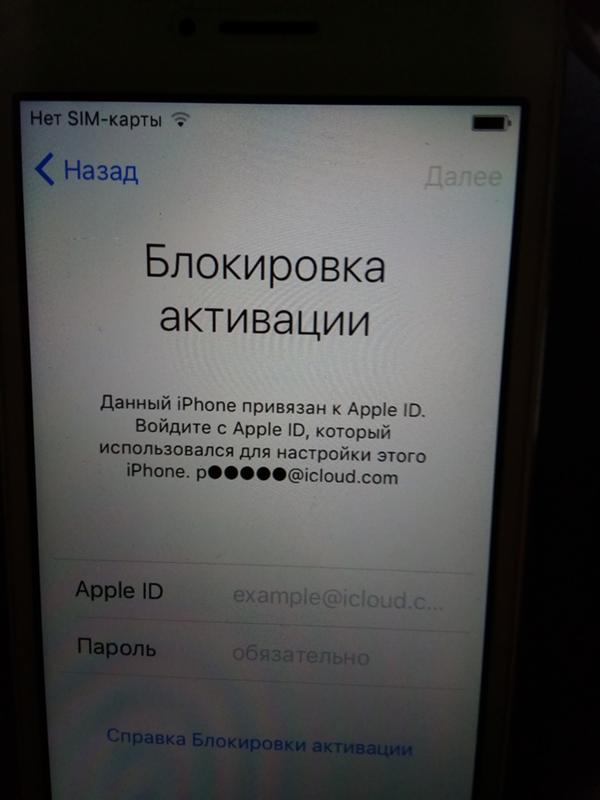
Q1. Почему фотографии внезапно исчезли с моего iPhone?
Причин отсутствия фотографий на iPhone может быть много. Это может быть связано с нехваткой места на вашем устройстве iOS, ошибкой программного обеспечения, обновлением iOS, заводскими настройками, случайным удалением, проблемами синхронизации iPhone и т. д.
Q2. Почему мои фотографии исчезают из Галереи?
Фотографии могут быть случайно удалены или исчезнуть из галереи смартфона из-за обновления, ошибки, джейлбрейка, средства очистки iPhone или нехватки места на диске. Однако вы можете восстановить потерянные фотографии в галерее из своих Google Фото, Google Диска, iCloud, iTunes или папки «Недавно удаленные/Корзина» в галерее фотографий.
Подробнее: Восстановление удаленных фотографий из галереи Android
Q3. Как быстро вернуть исчезнувшие с iPhone фотографии?
Для быстрого восстановления потерянных фотографий на iPhone используйте Stellar Data Recovery for iPhone. Программное обеспечение удобно для пользователя и может быстро восстановить нужные фотографии на вашем iPhone. Кроме того, вы можете искать удаленные фотографии в резервной копии iCloud или iTunes, но это удалит и заменит все текущие данные на вашем iPhone данными резервной копии.
Программное обеспечение удобно для пользователя и может быстро восстановить нужные фотографии на вашем iPhone. Кроме того, вы можете искать удаленные фотографии в резервной копии iCloud или iTunes, но это удалит и заменит все текущие данные на вашем iPhone данными резервной копии.
Q4. Может ли программа восстановить фотографии, потерянные после обновления iOS?
Да, Stellar Data Recovery для iPhone может восстановить фотографии, исчезнувшие после обновления.
фотографий исчезли с iPhone после обновления: исправить сейчас
«Привет, я обновил свой iPhone 8 Plus до iOS 13.6, и почти все фотографии и видео исчезли из Галереи. Как я могу их восстановить?»
— выдержка с сайта discovery.apple.com
Недавно один из моих читателей пожаловался, что его фотографии исчезли с его iPhone после обновления до iOS 14/13. Это не единственный случай. Если вы искали в Интернете, вы найдете много похожих событий от других пользователей iOS, таких как:
«Я обновил свой iPhone и потерял свои фотографии/изображения.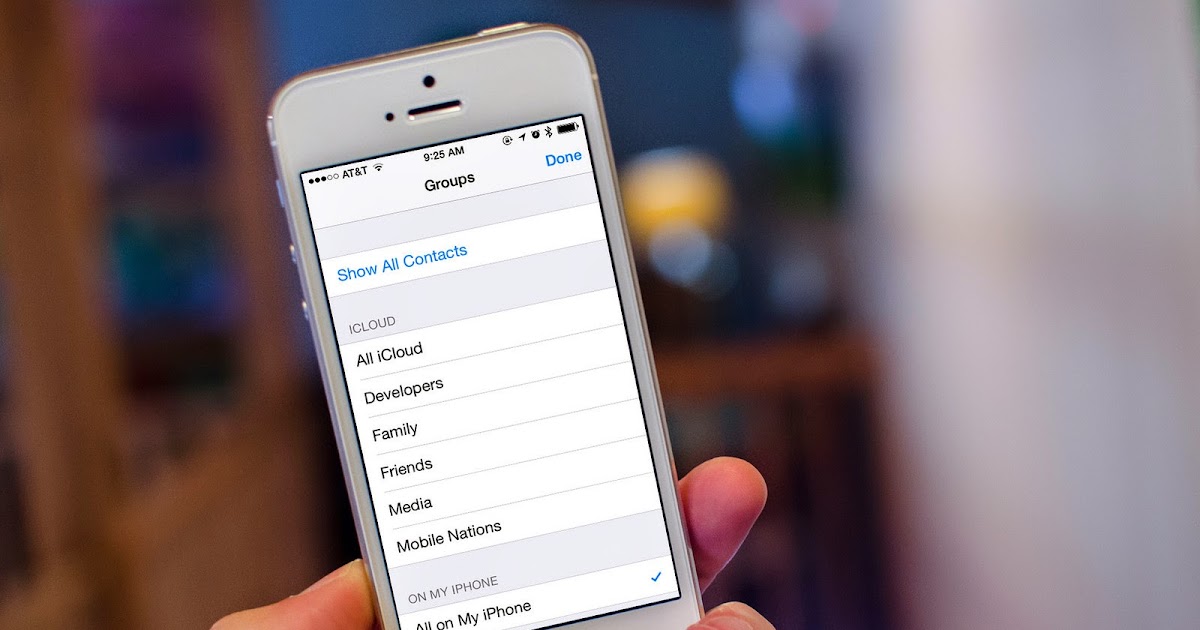 Как восстановить потерянные фотографии на iPhone после обновления?»
Как восстановить потерянные фотографии на iPhone после обновления?»
«Я потерял все свои фотографии при обновлении iPhone. Как восстановить фотографии после обновления?»
«Новое обновление iPhone удалило мои фотографии…»
«iPhone обновился, но фотографии исчезли…»
Что ж, если вы страдаете от этого трудного момента, обратитесь к одиннадцати хитростям, приведенным ниже, чтобы исправить и восстановить потерянные фотографии после обновления iOS 13/14 без проблем.
Часть 1. Почему мои фотографии исчезли на моем iPhone после обновления?
Часть 2. Как исправить исчезновение фотографий iPhone после обновления?
Часть 3. Лучший способ восстановить фотографии, исчезнувшие с iPhone после обновления без потери данных
Часть 1. Почему мои фотографии исчезли на моем iPhone после обновления?
Вас может заинтересовать связь между отсутствующими фотографиями и обновлениями iOS. Почему я потерял все фотографии после обновления iPhone? Виновник может лежать внизу.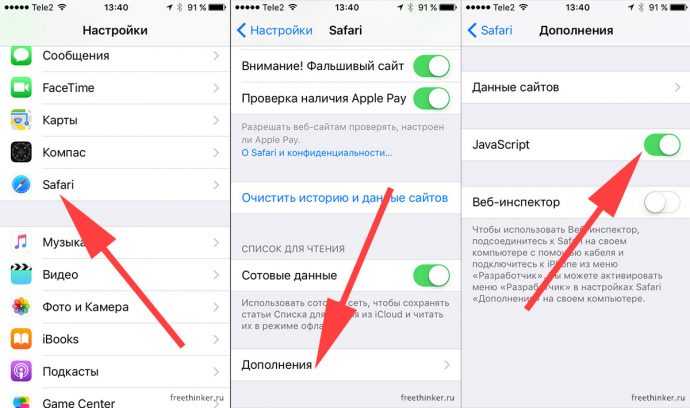
- Случайное удаление.
- Намеренное удаление.
- Плохое сетевое соединение.
- Системные сбои.
- Существует проблема совместимости между папкой фотографий и новой версией iOS.
- Вы вошли в систему с другой учетной записью Apple.
- Ошибка обновления программного обеспечения.
- Полное внутреннее пространство для хранения.
- Вы отключили параметр «Фотопоток» в Фотопленке.
- Фотографии скрыты.
- Вы восстановили свой iPhone из резервной копии iTunes или iCloud.
- Неверные дата и время.
- Другие неизвестные причины.
Можно ли восстановить удаленные фотографии с вашего iPhone после обновления? Да, но это возможно только до того, как новые данные перезапишут их. Дело в том, что исчезнувшие фотографии не сразу удаляются с вашего iPhone, а переходят из категории «Распределенные» в «Нераспределенные» в базе данных iOS, и вы не можете их просмотреть.
К счастью, с помощью некоторых полезных программ для восстановления данных вы можете легко вернуть их на свой iPhone. Прочтите следующую часть, чтобы решить проблему и восстановить фотографии, исчезнувшие с iPhone после обновления.
Прочтите следующую часть, чтобы решить проблему и восстановить фотографии, исчезнувшие с iPhone после обновления.
Подробнее: Как перенести фотографии с SD-карты на iPhone 4 полезными способами [Полное руководство]
Часть 2. Как исправить исчезновение фотографий iPhone после проблемы с обновлением?
Не волнуйтесь, если вы застряли в проблеме. Следуйте приведенным ниже быстрым решениям, чтобы исправить фотографии iPhone, которые исчезли после проблемы с обновлением.
Трюк 1. Перезагрузите iPhone
Когда вы обновили свой iPhone и потеряли фотографии, самое первое, что нужно попробовать, это перезагрузить iPhone. В большинстве случаев простейшая операция может исправить множество мелких системных ошибок или глюков.
Для версий iPhone 11/12:
Нажмите и удерживайте боковую сторону + любую из кнопок громкости одновременно > отпустите все клавиши, когда на экране появится ползунок питания > потяните ползунок, чтобы выключить iPhone > нажать и удерживать Боковая кнопка на некоторое время, пока на экране не появится логотип Apple.
Для iPhone 8 и более ранних версий:
Нажмите и удерживайте кнопку питания , пока не появится меню питания > перетащите ползунок питания, чтобы выключить iPhone > снова нажмите и удерживайте кнопку питания для перезагрузки ваш iPhone> отпустите кнопку, когда появится логотип Apple.
Трюк 2. Проверьте настройки синхронизации фотографий iCloud
Убедитесь, что на вашем iPhone включена опция «Библиотека фотографий iCloud»: перейдите к Настройки > коснитесь своего имени > выберите iCloud > убедитесь, что вы включили параметр iCloud Photos Library .
См. также: Хотите перенести контакты из iCloud на iPhone? Вам могут понадобиться эти методы.
Трюк 3. Поиск фотографий в папке «Недавно удаленные»
Если вы случайно удалили фотографии iPhone из приложения «Фотографии», вы можете проверить, находятся ли они в папке «Недавно удаленные».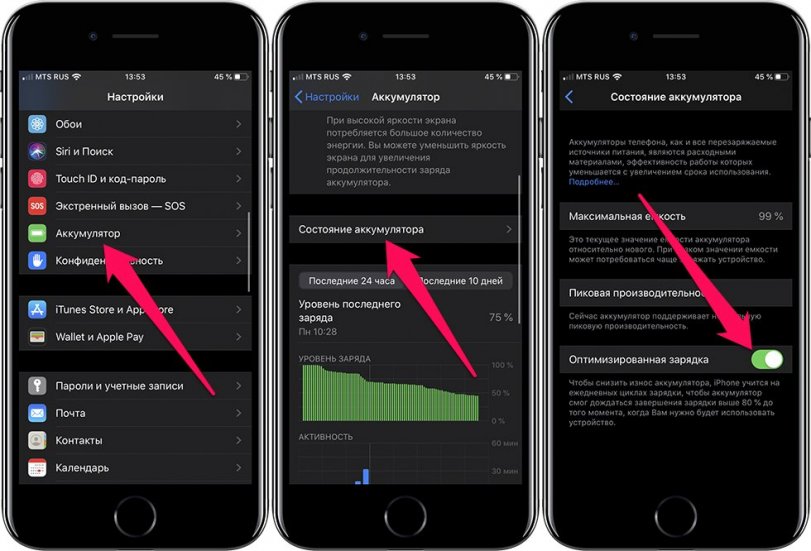 В большинстве случаев удаленные изображения и видео будут временно храниться там в течение 30 дней до окончательного удаления.
В большинстве случаев удаленные изображения и видео будут временно храниться там в течение 30 дней до окончательного удаления.
Или, возможно, они были уничтожены навсегда. Чтобы найти фотографии, откройте приложение Фото > Альбомы > Альбом Недавно удаленные . Если есть фотографии, выберите изображения, которые вы хотите восстановить, и нажмите кнопку «Восстановить».
Трюк 4. Сброс Apple ID
Откройте настройки iPhone > коснитесь своего имени > выберите параметр Выйти , чтобы выйти из системы. Через некоторое время войдите в систему с теми же учетными данными Apple ID, чтобы увидеть, вернулись ли потерянные фотографии.
Трюк 5. Включить сотовые данные
Пытаетесь получить доступ к фотографиям iCloud через сотовые данные? Вам нужно будет проверить настройки сотовой связи. Перейдите к настройкам iCloud Photos и коснитесь параметра Сотовые данные , чтобы убедиться, что вы включили сотовые данные.
Трюк 6. Управление хранилищем iCloud
Недостаточное хранилище iCloud является одним из факторов, который приводит к исчезновению фотографий с iPhone после проблемы с обновлением. Для этого откройте Настройки > коснитесь своего имени > выберите iCloud > коснитесь Хранилище iCloud > щелкните параметр Управление хранилищем , чтобы проверить, сколько места осталось в iCloud.
Если недостаточно, удалите несколько старых и неважных резервных копий из хранилища iCloud, и исчезнувшие фотографии могут отображаться правильно.
Трюк 7. Покажите свои фотографии
Если вы скроете фотографии на своем iPhone, вы увидите их только в альбоме «Скрытые». Чтобы они отображались в приложении «Фотографии», вы можете отобразить фотографии на своем iPhone, выполнив следующие действия: Откройте Фото приложение > Альбомы > коснитесь Скрытые под Утилиты > выберите фотографии, которые хотите отобразить.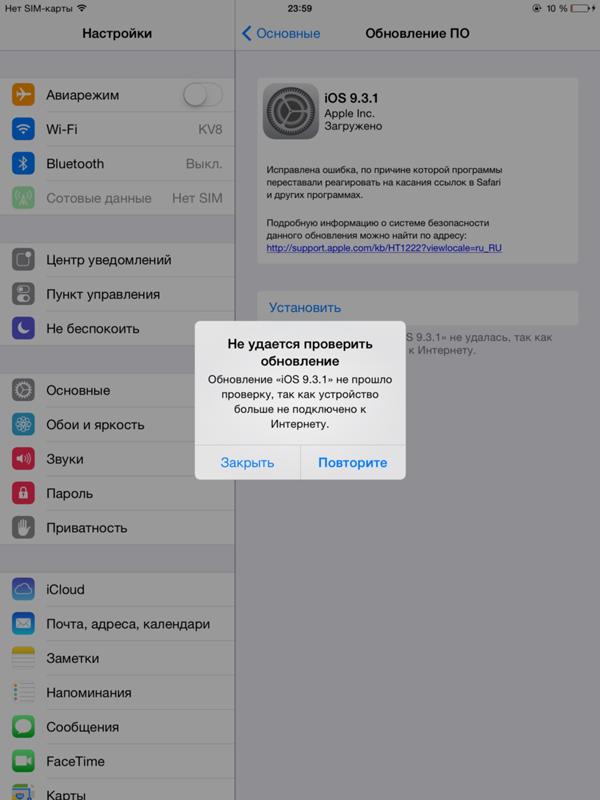
Затем нажмите значок Поделиться и выберите параметр Показать .
Трюк 8. Установите дату и время
В отдельных случаях неполадки с серверами Apple также приведут к возникновению проблемы. Чтобы решить эту проблему, вы можете правильно настроить данные и время, открыв настройки даты и времени и настроив их с Установить автоматически от до Часовой пояс и Местоположение .
Трюк 9. Восстановление фотографий из резервной копии iCloud
Вы можете напрямую восстановить исчезнувшие фотографии из предыдущего файла резервной копии iCloud. Обратите внимание, что этот метод может стереть все существующие данные и настройки на вашем iPhone.
- Откройте настройки iPhone > Общие > Сброс > коснитесь Удалить все содержимое и настройки 9вариант 0016.

- После стирания ваш iPhone автоматически перезагрузится. Следуйте каталогу на экране, чтобы настроить устройство, пока не дойдете до экрана Apps & Data .
- Выберите Восстановить из резервной копии iCloud на экране Приложения и данные и войдите в систему, используя свой Apple ID и пароль, чтобы подтвердить операцию.
- Выберите наиболее подходящий файл резервной копии из списка и нажмите кнопку Восстановить .
Трюк 10. Восстановление фотографий из резервной копии iTunes
Предположим, вы сделали резервную копию своего iPhone с помощью iTunes до того, как фотографии исчезли с вашего iPhone после обновления. В этом случае вы можете вернуть недостающие фотографии из предыдущего файла резервной копии iTunes. Однако процесс синхронизации также будет охватывать существующие данные на вашем iPhone. Для этого:
- Подключите ваш iPhone к компьютеру через USB-кабель и откройте последнюю версию iTunes, если она не запускается автоматически.

- Коснитесь опции Trust на вашем iPhone, если будет предложено.
- Когда компьютер распознает ваш iPhone, коснитесь значка iPhone в верхнем левом углу окна iTunes и коснитесь кнопки Восстановить резервные копии под Сводка .
- Выберите один файл резервной копии во всплывающем окне и нажмите кнопку Восстановить .
Смотрите также: Хотите восстановить удаленные фотографии из недавно удаленного альбома? Следуйте этому руководству, и у вас все получится.
Часть 3. Лучший способ восстановить фотографии, исчезнувшие с iPhone после обновления без потери данных. . С помощью этой программы вы можете восстановить удаленные данные с самого iPhone или предыдущего файла резервной копии iTunes без потери данных.
Особенности восстановления данных Coolmuster iPhone:
* Два режима восстановления удаленных данных iPhone без стирания данных.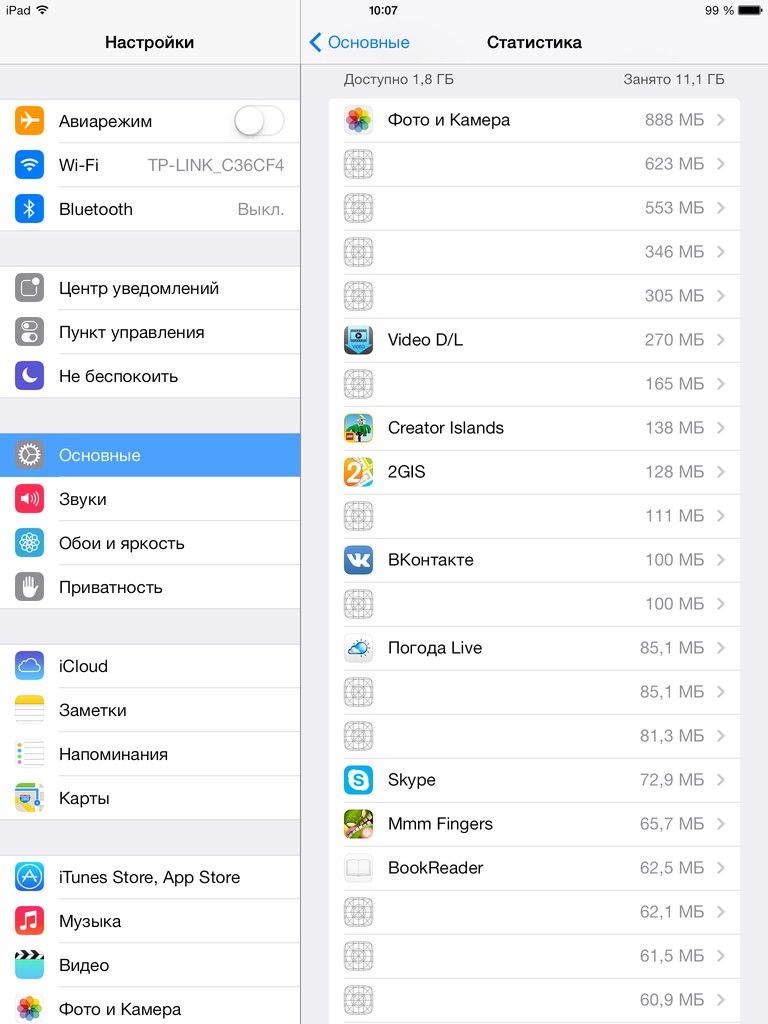
* Режим восстановления с устройства iOS позволяет восстанавливать удаленные и существующие контакты, сообщения и другие файлы с iPhone на компьютер и создавать резервные копии существующих заметок, календарей, фотопленки, фотографий, напоминаний, книг, видео, музыки и т. д. к компьютеру.
* Режим восстановления из файла резервной копии iTunes позволяет восстановить удаленные фотографии, заметки, контакты, сообщения, вложения к сообщениям, календари, голосовые заметки, фотопленку и другие файлы из файла резервной копии iTunes на компьютер.
* Предварительный просмотр всего отсканированного содержимого и выбор нужных элементов для восстановления или резервного копирования.
* Сохраняйте исходный формат и качество файла без повреждений.
* Поддержка всех моделей iPhone, включая iPhone 12 Pro Max/12 Pro/12/12 mini/SE/11 Pro Max/11 Pro/11/XS Max/XS/XR/X/8/8 Plus/7 Plus/ 7/6S Plus/6S/6 Plus/6/5S/5C/5/4S/4 и т. д.
Как выборочно восстановить изображения iPhone после обновления?
1. Установите программу на свой компьютер. После этого запустите его и выберите Модуль iOS Recovery > Восстановление из файла резервной копии iTunes нажмите на левой панели.
Установите программу на свой компьютер. После этого запустите его и выберите Модуль iOS Recovery > Восстановление из файла резервной копии iTunes нажмите на левой панели.
2. Он автоматически просканирует расположение резервной копии iTunes по умолчанию на вашем компьютере и отобразит запись резервной копии. Пожалуйста, выберите файл резервной копии из списка и нажмите кнопку Start Scan .
Примечание: Если вы не можете найти нужный файл, нажмите кнопку Выберите ниже, чтобы выбрать файл резервной копии iTunes из настроенных папок.
3. Отметьте Photos и Camera Roll в интерфейсе и снова нажмите кнопку Start Scan в правом нижнем углу. После сканирования он отобразит все данные в разных категориях. Выберите Photos или Camera Roll на левой панели, просмотрите все эскизы и отметьте нужные изображения для восстановления.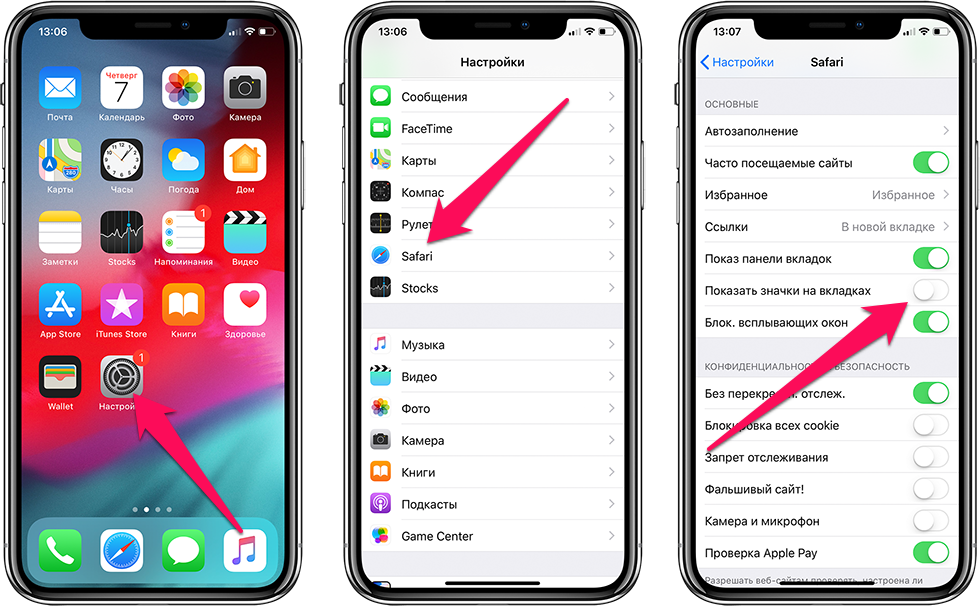
Наконец, нажмите кнопку Восстановить на компьютер , чтобы сохранить их на компьютере.
Дальнейшее чтение:
Фотографии исчезли с телефона Android? Вот как их вернуть
Календарь iPhone исчез: как восстановить приложение и события календаря на iPhone 12/11/11 Pro/11 Pro Max?
Окончательный вердикт
Обновление вашего iPhone до последней версии позволяет вам наслаждаться лучшей производительностью системы и новыми функциями, но также каждый раз приводит к неизбежным сбоям. Если фотографии исчезли с iPhone после обновления, попробуйте исправить это с помощью приведенных выше приемов.
Или вы также можете напрямую восстановить исчезнувшие фотографии с помощью Coolmuster iPhone Data Recovery, который позволяет выбрать нужные фотографии для восстановления и не приведет к дальнейшей потере данных. Кроме того, мы поможем вам в любой момент, когда вы попадете в беду.
 Восстановление исчезнувших фотографий из iTunes Backup
Восстановление исчезнувших фотографий из iTunes Backup